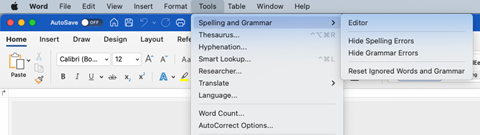Existuje niekoľko nastavení, ktoré môžete upraviť, aby ste sa uistili, že pravopis a gramatika sa budú kontrolovať v celom dokumente.
Tu je návod na vyriešenie problému, či už pre výber textu alebo pre celý dokument.
Poznámka: Ak sa zobrazí oznámenie, že pravopisné a gramatické chyby sa nekontrolujú, a napriek tomu vidíte, že ide o ne, pravdepodobne existujú časti dokumentu, ktoré sa nekontrolujú.
Kontrola pravopisu alebo gramatiky počas písania
Ak je Word nastavený tak, aby sa počas písania neoznačovali pravopisné ani gramatické chyby, kontrola pravopisu alebo gramatiky sa zobrazí až po otvorení tably Editor. Keď je tabla zatvorená, môže sa zdať, že korektúra nefunguje.
Ak chcete túto možnosť zapnúť, aby sa chyby označovali bez ohľadu na to, či je Editor tabla otvorená alebo zatvorená, postupujte takto:
-
V ponuke Súbor prejdite na položku Možnosti a potom na položku Korektúra.
-
Začiarknite políčka Pri písaní kontrolovať pravopis a Označovať gramatické chyby .
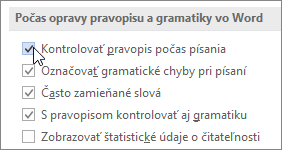
Kontrola pravopisu a pravopisu v celom dokumente: predvolený jazyk korektúry
Keď nastavíte predvolený jazyk korektúry, toto nastavenie sa použije na aktuálny dokument, ako aj na budúce dokumenty založené na predvolenej šablóne. Rovnako ako pri výbere jazyka korektúry pre výber textu (nižšie) sa uistite, že políčko Nekontrolovať pravopis a gramatiku nie je začiarknuté.
-
Na karte Revízia kliknite v skupine Jazyk na položku Jazyk > Nastaviť jazyk korektúry.
-
Vyberte jazyk, ktorý chcete použiť ako predvolený jazyk korektúry.
-
Zrušte začiarknutie políčka Nekontrolovať pravopis a gramatiku.
-
Vyberte položku Nastaviť ako predvolené a potom vyberte možnosť Áno , ak sa zobrazí výzva na zadanie nových dokumentov založených na normálnej šablóne.
Korektúra výberu textu: nastavenie jazyka korektúry
V prípade časti dokumentu vyberiete text a vyberiete jazyk, ktorý chcete použiť na pravidlá pravopisu a gramatiky:
-
Vyberte text, ktorý chcete skontrolovať.
-
Na karte Revízia v skupine Jazyk vyberte položku Jazyk > Nastaviť jazyk korektúry.
-
Vyberte jazyk, ktorý chcete použiť na kontrolu pravopisu a gramatiky vo vybratom texte.
-
Zrušte začiarknutie políčka Nekontrolovať pravopis a gramatiku.
Ak dokument obsahuje text v inom jazyku, zopakujte kroky a nastavte iný jazyk korektúry.
Je tento dokument výnimkou?
Korektúra je tiež možné vypnúť pre každý dokument, takže ak to nefunguje pre celý dokument, skontrolujte, či aktuálny dokument nebol označený ako výnimka pre korektúra. Postupujte takto:
-
Na karte Súbor prejdite na položku Možnosti a potom na položku Korektúra.
-
Posuňte sa nadol na položku Výnimky a skontrolujte, či nie sú začiarknuté políčka na skrytie pravopisných a gramatických chýb v tomto dokumente.
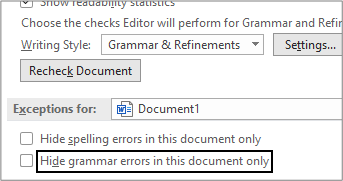
-
Prejdite na položky Nástroje, Pravopis a gramatika a skontrolujte, či nie je začiarknuté políčko Skryť pravopisné chyby a Skryť gramatické chyby (nie je začiarknuté).